Garmin eTrex Legend HCx: ГлаВные страницы
ГлаВные страницы: Garmin eTrex Legend HCx
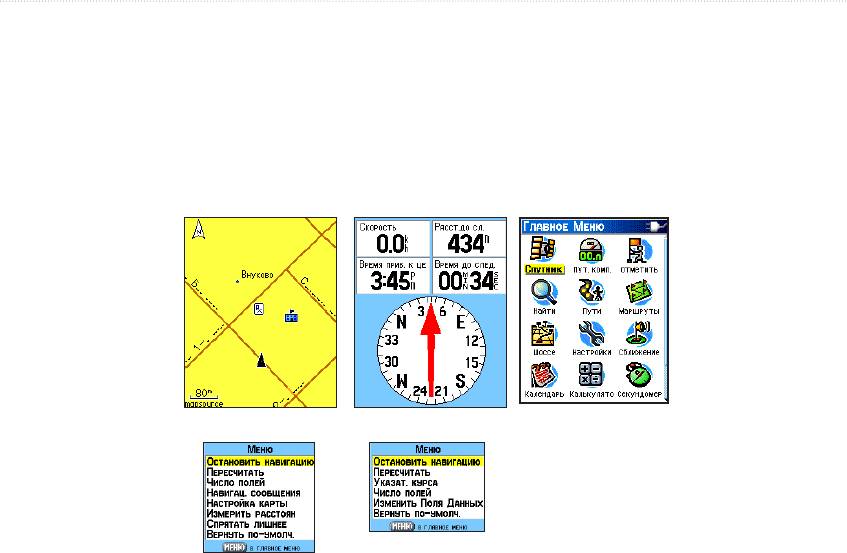
ГлаВные страницы
ГлаВные страницы
В устройствах eTrex Vista HCx и Summit HC предусмотрены следующие четыре главные страницы: страница “Карта”, страница
“Компас”, страница “Высотомер” и “Главное меню”. В устройствах eTrex Legend HCx и Venture HC страница высотомера отсутствует.
Последовательный переход между этими страницами осуществляется нажатием кнопки . Дополнительные страницы можно
добавить с помощью опции задания последовательности страниц в главном меню. Страница “Активный маршрут” появляется
в последовательности во время активной навигации по маршруту. Страница “Спутник” появляется только при включении устройства.
На каждой странице имеется меню опций. Чтобы просмотреть меню опций для данной страницы, нажмите кнопку .
Вариантов нет
Страница карты
Страница компаса
Главное меню
Меню опций
Меню опций
страницы
страницы карты
компаса
Навигационные устройства серии eTrex HC Руководство пользователя
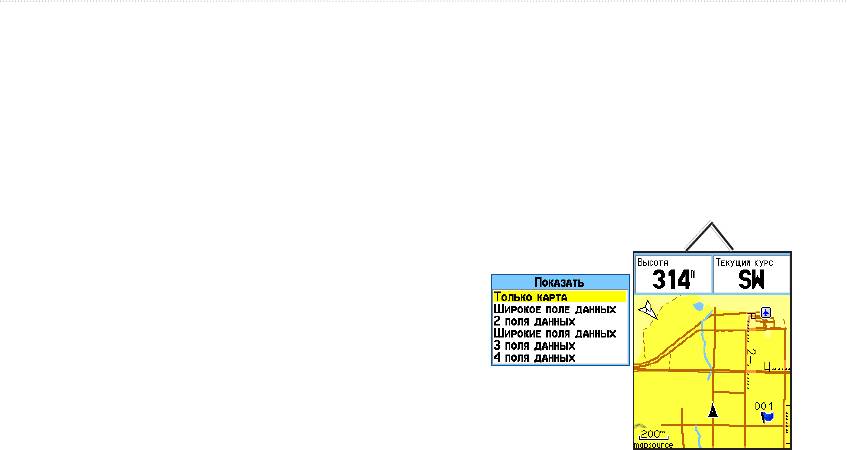
ГлаВные страницы
Страница “Спутник”
Страница “Карта”
Страница открывается автоматически при включении
На данной странице отображается встроенная базовая
устройства; в дальнейшем ее можно открыть из главного меню.
карта с указанием городов, главных автомагистралей, дорог
областного и районного значения, информация о съездах,
Опции страницы спутников
а также береговые линии рек и озер. Более подробные
•
— позволяет включить или выключить
сведения о дорогах и иных объектах, а также дополнительная
приемник GPS.
картографическая информация доступны при использовании
•
— задает ориентацию колец для
детальных картографических данных MapSource.
отображения спутников; “На север” — направление на север
Поля данных
расположено в верху экрана, “По курсу” — направление
вдоль текущего трека расположено в верху экрана.
•
— возможность выбора одного или
нескольких цветов для отображения спутников.
•
— используется в том случае, если
устройство было перемещено на расстояние более 966 км.
•
— отображает высоту текущего
местоположения.
Меню “Показать”
Страница карты
с полями данных
Предусмотрены два режима управления картой — режим
позиции и режим прокрутки, которые определяют способ
отображения информации на экране карты.
24 Навигационные устройства серии eTrex HC Руководство пользователя
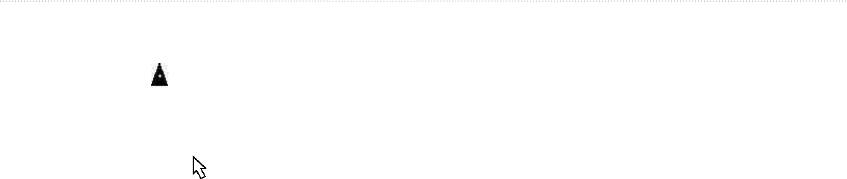
ГлаВные страницы
В режиме позиции при осуществлении прокрутки ваше текущее
Использование дополнительных
местоположение остается в пределах отображаемого участка
картографических данных
карты. Маркер позиции следует вашим перемещениям на
Используйте диски дополнительных данных MapSource
странице карты.
и предварительно запрограммированные карты памяти
При нажатии устройство eTrex
microSD, чтобы найти близлежащие рестораны, гостиницы,
автоматически переходит в режим прокрутки и перемещает
торговые центры, места отдыха и развлечений, а также для
карту, оставляя белую стрелку (указатель местоположения
получения адресов и необходимых телефонов для всех объектов,
на карте) в пределах отображаемого участка карты. Можно
включенных в базу данных.
добавить и настроить до четырех дополнительных полей
Для просмотра сведений о картах:
данных в верхней части страницы для отображения различных
1. НастраницекартынажмитеМЕНЮ > Настройка карты.
данных, относящихся к поездке, и различной навигационной
2. ВыберитестраницуНастр.карты-Информ..Появится
информации.
списоккарт,загруженныхвпамятьустройства.Отметка
рядомсназваниемкартыуказывает,чтоданнаякарта
Для отображения полей данных на странице
вданныймоментотображаетсянастраницекарты.
“Карта”:
1. НажмитеМЕНЮ > Число полей.Откроетсяподменю
Изменение уровня масштабирования
“Показать”.
Нажмите клавишу IN, чтобы уменьшить масштаб и отобразить
2. Выберитеколичествополейданных,которыенеобходимо
меньшую площадь с большим количеством деталей; нажмите
показатьнастраницекарты,затемнажмитекнопкуВВОД.
клавишу , чтобы увеличить масштаб и отобразить большую
Для изменения вида поля данных:
площадь с меньшим количеством деталей.
1. НажмитеМЕНЮ > Изменить Поля Данных.Будет
Текущий уровень масштабирования отображается в нижнем
выделенопервоеполеданных.
левом углу страницы карты. Когда достигается предел
2. НажмитеВВОД.
детализации карты, под окном со значением масштаба
3. Выберитенужнуюопцию.
появляется надпись “overzoom” (слишком близко). Если
4. Переместитесьвследующееполеиповторитеуказанные
используется карта MapSource, под окном со значением
действия.
масштаба появляется надпись “mapsource”.
Навигационные устройства серии eTrex HC Руководство пользователя 5

ГлаВные страницы
Ориентация карты
•
— позволяет выключить
отображение тех объектов, которые мешают увидеть
Предусмотрены два варианта ориентации карты, которые
отображаемые сведения о дорогах.
представлены в виде опций меню “Настройка карты”. Опция
•
— восстанавливает заводские
“На север” ориентирует карту, как обычную бумажную карту
настройки.
(север сверху). Опция “По курсу” ориентирует карту по
направлению движения (вдоль текущего трека).
Навигационные сообщения
Навигационные сообщения (текстовые подсказки) появляются
Опции страницы “Карта”
в верхней части страницы карты во время навигации. В них
•
— прекращает/
содержатся полезные сведения по достижению пункта
возобновляет навигацию.
назначения.
•
— выполняется повторное вычисление
маршрута.
•
— открывает подменю “Показать”, в котором
Навигационное сообщение
можно выбрать количество полей данных для отображения
на странице карты: Только карта, 1 широкое, 2 поля,
2 широких, 3 или 4 поля.
Для отображения навигационных сообщений:
1. НажмитеМЕНЮ > Навигац. сообщения.
•
— позволяет выбрать тип данных,
отображаемых в полях данных. Данная опция доступна,
2. ВыберитеВсегда показ.,Никогда не показ. илиПоказ.
только если выбраны поля данных для отображения.
при навигац..
•
— выводит на экран сообщения
Если выбрана опция , текстовые подсказки
с подсказками о возможных последующих действиях при
появляются во всех случаях.
навигации.
Если выбрана опция , текстовые
•
— открывает доступ к шести страницам
подсказки появляются до тех пор, пока не будет выбрана опция
по настройке параметров отображения.
.
•
— измеряет
расстояние от вашего текущего местоположения до
Настройка карты
местоположения указателя на карте (прекращает процесс
Подробные инструкции см. на стр. 39.
измерения).
26 Навигационные устройства серии eTrex HC Руководство пользователя
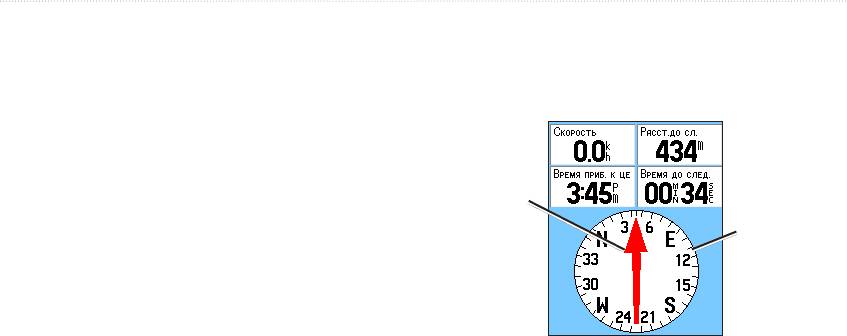
ГлаВные страницы
Измерение расстояния
Страница “Компас”
Для измерения расстояния между двумя
Страница “Компас” обеспечивает прохождение маршрута до
точками:
пункта назначения с помощью графического изображения
1. НажмитеМЕНЮ > Измерить расстояние.Вточкевашего
компаса и указателя пеленга или курса.
текущегоместоположениянакартепоявляетсястрелкас
расположеннойподнейнадписью“REF”(точкаотсчета).
2. Переместитестрелкувисходнуюточкуотсчета(вточку,
откуданеобходимоизмеритьрасстояние),затемнажмите
кнопкуВВОД.Исходнаяточкаотмечаетсязначкомввиде
Указатель
канцелярскойкнопки.
пеленга
Шкала компаса
3. Переместитестрелкувточку,докоторойнеобходимо
поворачивается
измеритьрасстояние.Значениерасстояниямеждудвумя
для указания
точкамиотображаетсявправомверхнемуглуэкрана.
направления на
север.
Страница компаса
Шкала компаса поворачивается в соответствии с направлением
вашего движения. Указатель пеленга или курса показывает
направление (пеленг или курс движения) к пункту назначения
по отношению к текущему направлению движения. Выберите
указатель пеленга или курса для указания направления
движения.
Навигационные устройства серии eTrex HC Руководство пользователя
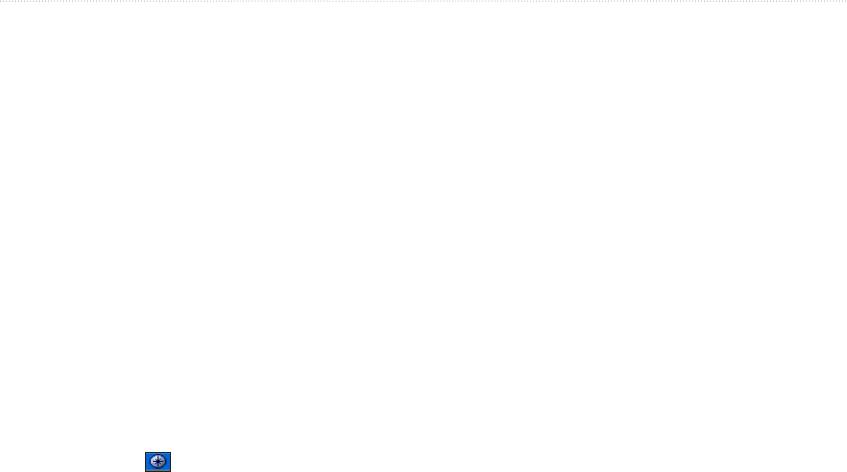
ГлаВные страницы
Использование электронного компаса
Настройка скорости движения и временного
(Во всех устройствах серии eTrex HC используется компас,
интервала для автоматического включения
использующий данные GPS, но только в моделях Vista HCx
и выключения компаса:
и Summit HC имеется дополнительный электронный компас.)
1. НажмитеМЕНЮдвараза,затемвыберитеНастройки.
2. Выберите
Курс.
При нажатии и удержании кнопки в этих устройствах
3. Выберите
Переключиться на направление по компасу
электронный компас выключается и остается выключенным до
при скорости ниже....
повторного нажатия и удержания кнопки .
4. Введитезначениескоростиспомощьюцифровой
В неподвижном состоянии электронный компас функционирует
клавиатуры.
наподобие обычного магнитного компаса. Во время движения
5. Выберитев течении более...,чтобыуказатьвремя
и достижения предварительно заданной скорости компас
задержки,выбравтребуемоезначениеизспискаопций.
использует данные, полученные от приемника GPS, для
Калибровка электронного компаса
обеспечения движения в выбранном направлении. В случае
При первом включении устройств Vista HCx или Summit HC
остановки (по истечении заданного периода времени) он снова
необходимо откалибровать электронный компас вне помещения.
начинает работать как обычный магнитный компас.
Для обеспечения точности показаний компаса необходимо
Для включения или выключения электронного
проводить повторную калибровку после установки новых
компаса:
батарей, после перемещения более чем на 160 км (100 миль), а
1. НажмитеиудерживайтекнопкуВЫХОД,чтобы
также при изменении температуры окружающей среды более
включитьиливыключитьэлектронныйкомпас.Когда
чем на 20º C (68º F). Для обеспечения необходимой точности
компасвключен,встрокесостоянияотображается
электронного компаса устройство следует держать строго в
значоккомпаса .Есликомпаснеиспользуется,
горизонтальном положении; на точность измерений может
рекомендуетсявыключитьегодляэкономиизаряда
элементовпитания.Когдакомпасвыключен,устройство
отрицательно повлиять близость к объектам, создающим
используетприемникGPSдлянавигации.
магнитные помехи, например машинам или зданиям.
2. УстройствоVistaHCxнеобходимодержать
вгоризонтальномположениидляполученияточных
показанийэлектронногокомпаса.
28 Навигационные устройства серии eTrex HC Руководство пользователя

ГлаВные страницы
Для калибровки электронного компаса:
Опции страницы “Компас”
1. НажмитеМЕНЮ > Калибровка.
•
— позволяет выполнить навигацию
2. Выберите
Старт,затемнажмитеВВОДиследуйте
к объекту, находящемуся в поле зрения. (только в Vista HCx
появляющимсянаэкранеинструкциямсуказаниями,
и Summit HC).
какследуетдержатьиповорачиватьустройство.
•
— включает или
Держите устройство
выключает процесс активной навигации для маршрута или
строго в горизонтальном
опцию прямого перехода (Перейти).
положении и медленно
•
— выполняет повторный расчет маршрута
поворачивайте.
к указанному пункту назначения.
•
— позволяет выполнять
переключение между режимом отображения указателя
пеленга (азимута) и указателя курса.
•
— позволяет выбрать количество полей
•
Сообщения“ТолькоНаправо”,“Слишкомбыстро”
данных, отображаемых на странице компаса.
и“Слишкоммедленно”помогаютвыбрать
•
— позволяет выбрать тип данных,
необходимуюскоростьповорота.Вовремяповорота
отображаемых в полях данных.
устройствоследуетдержатьстроговгоризонтальном
•
— открывает страницу калибровки
положении.
компаса. (только в Vista HCx и Summit HC).
•
Позавершениипоявляетсясообщение“Калибровка
•
— восстанавливает заводские
успешнозавершена”.
настройки.
•
Еслипоявляетсясообщениеонеудачноекалибровке
(Калибровканеудалась.Выдолжнымедленно
сделатьдваполныхоборотаводномнаправлении.
Попробуйтеснова),необходимоповторитьпроцесс.
3. НажмитеВВОД,чтобывернутьсянастраницукомпаса.
Навигационные устройства серии eTrex HC Руководство пользователя

ГлаВные страницы
Навигация по видимому ориентиру
5. Введитерасчетноезначениерасстоянияотвашего
текущегоместоположениядляопределения
(функция “Засечь направление”)
местоположенияпроецируемоймаршрутнойточки.
Функция “Засечь направление” (навигация по видимому
6. Выберите
Вперед!,чтобыоткрытьстраницукарты
ориентиру) доступна только в устройствах серии Summit HC и
иначатьнавигациюкпроецируемоймаршрутнойточке.
Vista HCx при наличии электронного компаса.
Вэтомслучаестраницакомпасапоказываетуказатель
пеленгадляуточнениянаправлениядвижения.
Для использования функции “Засечь
направление” для навигации:
1. НажмитеМЕНЮ > Засечь направл.длявключения
даннойфункции.Вэтомрежимешкалакомпасасо
стрелкойповорачиваетсядлявыравниваниясдвумя
визирнымиметкамибелогоцвета,однаизкоторых
располагаетсявнизуэкрана,адругая—вверхуэкрана.
2. Держитеустройствонауровнеглазивыровняйте
двевизирныеметкипооднойлиниисотдаленным
ориентиром.НажмитеВВОД,чтобызафиксировать
направление.
3. ВыберитеУст. курс.
4. Начнитедвижениекпунктуназначения,используя
указателькурсадляуточнениянаправлениядвижения.
ИЛИ
ВыберитеПроекция точки.
0 Навигационные устройства серии eTrex HC Руководство пользователя
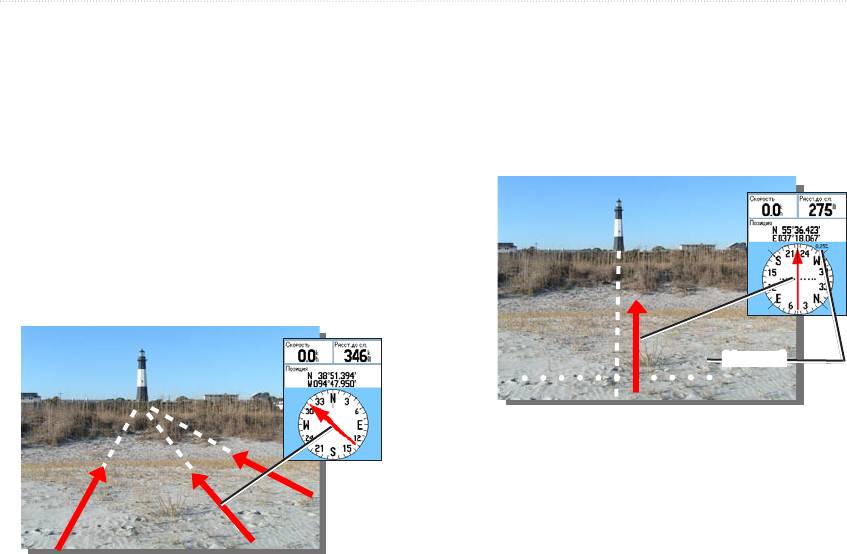
ГлаВные страницы
Использование указателя курса или
Если используется опция указателя курса, и вы отклоняетесь
от линии, обозначающей путь от вашей исходной точки до
азимута (пеленга)
пункта назначения, индикатор отклонения от курса (стрелка
Указатели курса и пеленга независимы друг от друга. Указатель
с горизонтальной пунктирной линией) графически отображает
пеленга показывает направление к пункту назначения,
угол отклонения от курса (вправо или влево) в соответствии
а указатель курса показывает направление движения по
с делениями шкалы компаса. Поверните вправо или влево, чтобы
отношению к заданному курсу, ведущему к пункту назначения.
вернуться на линию курса.
Например, если указатель пеленга направлен вертикально вверх,
это означает, что вы двигаетесь прямо к пункту назначения.
Если указатель отклоняется от направления вертикально вверх,
необходимо повернуться так, чтобы он вновь стал показывать
вверх, а затем продолжить движение в этом направлении.
Указатель пеленга всегда показывает направление к пункту
назначения.
км
Масштаб
0,25
Указатель курса показывает направление
движения из исходного местоположения и величину
отклонения от курса.
Указатель пеленга показывает направление к пункту
назначения из вашего текущего местоположения
Навигационные устройства серии eTrex HC Руководство пользователя

ГлаВные страницы
Страница “Высотомер”
Опции страницы “Высотомер”
(Имеется только в устройствах Vista HCx и Summit HC.)
•
— по времени или по расстоянию—
просмотр графика изменения высоты в течение заданного
На странице высотомера отображается профиль кривой
периода времени или на протяжении заданного расстояния.
изменения высоты в зависимости от расстояния или времени,
•
— барометрическое или
а также профиль кривой изменения давления в зависимости от
атмосферное давление — просмотр графика изменения
времени.
высоты на протяжении заданного расстояния или изменения
барометрического давления в течение заданного периода
Настройка поля профиля в центре экрана позволяет отображать
времени.
график изменения высоты или атмосферного давления.
•
— настройка диапазонов масштабирования
Поля данных в верхней части страницы выбираются
для высоты, расстояния и времени для графика изменения
пользователем.
высоты. Выполните пользовательскую настройку вида
отображаемых графиков с помощью опции “Диапазоны
масштабирования”.
•
— позволяет выбрать тип данных,
отображаемых в полях данных.
•
— позволяет выполнить сброс данных по изменению
высоты и по максимальной высоте.
•
— если известна точная высота
текущей позиции, можно добиться большей точности
данных с помощью опции “Калибровка высотомера”.
•
— очищает страницу от данных и
начинает запись новых данных.
Навигационные устройства серии eTrex HC Руководство пользователя

ГлаВные страницы
График зависимости от времени или
Настройка диапазонов
от расстояния
масштабирования
Эти две опции измерения (изменение параметра в течение
Выполните настройку диапазонов масштабирования для высоты,
заданного периода времени или на протяжении заданного
расстояния и времени, выбрав опцию “График высоты”.
расстояния) относятся только к опции график изменения
Для настройки диапазонов масштабирования:
высоты. График изменения давления измеряется только по
1. Выберитетребуемыйтипграфикадляотображения
времени.
испомощьюМАНИПУЛЯТОРАвыберите“Диапазон
Зума”.
Графики давления или высоты
2. ПереместитеМАНИПУЛЯТОРвположениевверх
Выберите , чтобы получить график изменения
иливниз,чтобынастроитьмасштабвысоты,ивправо
высоты. Выберите , чтобы получить
иливлево,чтобынастроитьмасштабвремениили
график изменения барометрического давления.
расстояния.НажмитеВВОДдлявозврата.
Для отображения графиков изменения высоты
или давления:
1. Выберитесоответствующуюопциювменю“опций
высотомера”,чтобыотобразитьнужныйграфик.
2. Выполнитенастройкувремениирасстоянияспомощью
опции“ДиапазонЗума”дляграфикавысоты.
3. Чтобыудалитьграфиксэкрана,очиститепутевойжурнал.
Навигационные устройства серии eTrex HC Руководство пользователя

ГлаВные страницы
Просмотр точек
Отображение точек на карте
Чтобы просмотреть данные по высоте или давлению в какой-
Позиции точек можно отобразить на странице карты.
либо день и час, прокрутите полученный профиль изменения
Для просмотра точек высоты на странице карты:
высоты или давления к этой точке.
1. Откройтестраницувысотомераиспомощью
МАНИПУЛЯТОРАустановитеперекрестиевнужнуюточку.
Для использования опции “Просмотр точек”:
1. НажмитеМЕНЮ > Показ. График ДавленияилиГрафик
2. НажмитеВВОД,чтобыотобразитьэтуточкунакарте.
высоты,чтобыоткрытьстраницу“графиков”.
Сброс данных
2. СпомощьюМАНИПУЛЯТОРАпереместитеперекрестие
пографику.Помереперемещенияперекрестияпо
Для сброса данных полей по высоте и по
профилювокнесостояниявнизустраницыотображаются
максимальной высоте:
данныеподате,времениивысотеилидавлениюдля
1. НажмитеМЕНЮ > Сброс.
текущейточки.
2. ВыберитетребуемыеопциисбросаинажмитеВВОД,
чтобыустановитьметкурядомсвыбраннойопцией.
Навигационные устройства серии eTrex HC Руководство пользователя
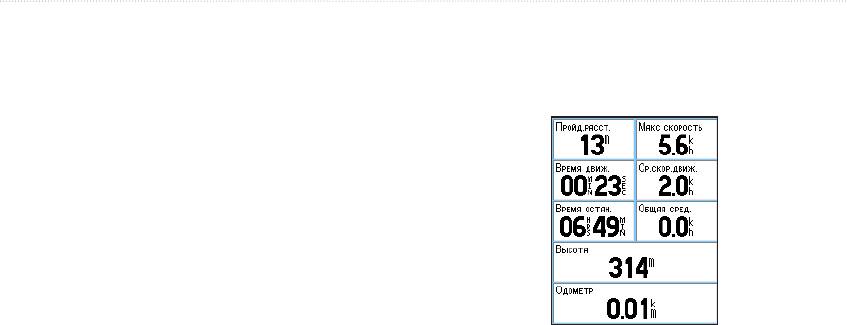
ГлаВные страницы
3. ВыделитеПринять,затемнажмитекнопкуВВОД,чтобы
Страница “Дорожный Компьютер”
сброситьданныевсоответствующихполях.Появится
На странице “Дорожный Компьютер” отображаются восемь
сообщениестребованиемподтверждениявыбора.
типов навигационных данных. При выборе варианта “
Калибровка высотомера
”страница будет разделена на три большие поля данных.
Поскольку высотомер определяет высоту на основе измерений
барометрического давления, которое может колебаться на
любой высоте, для увеличения точности высотомер необходимо
откалибровать.
Для калибровки высотомера вручную:
1. НажмитеМЕНЮ > Калибровка Высотомера.
2. Вответнасообщение“DoYouKnowTheCorrect
Elevation?”(Вызнаететочнуювысоту?)выберитеДа.
Еслизначениевысотывамнеизвестно,выберите
Нет,
чтобыиспользоватьопциюдавления.Еслизначение
давлениятакженеизвестно,выберитеНет,чтобы
Страница “Дорожный Компьютер”
использоватьзначениевысотыGPSпоумолчанию.
Содержание каждого поля данных выбирается пользователем
3. СпомощьюМАНИПУЛЯТОРАвведитеновоезначение
и может представлять собой одну из многих опций данных
высотыилидавления,затемвыберите
OK.
информационного характера. После выбора заголовка каждого
из полей следует нажать кнопку , чтобы перейти
к следующему полю.
Опции страницы “Дорожный
Компьютер”
Меню опций позволяет сбросить данные страницы “Дорожный
Компьютер”, когда вы готовитесь к следующему путешествию;
можно выбрать крупный или мелкий шрифт, а также
восстановить настройки по умолчанию.
Навигационные устройства серии eTrex HC Руководство пользователя 5
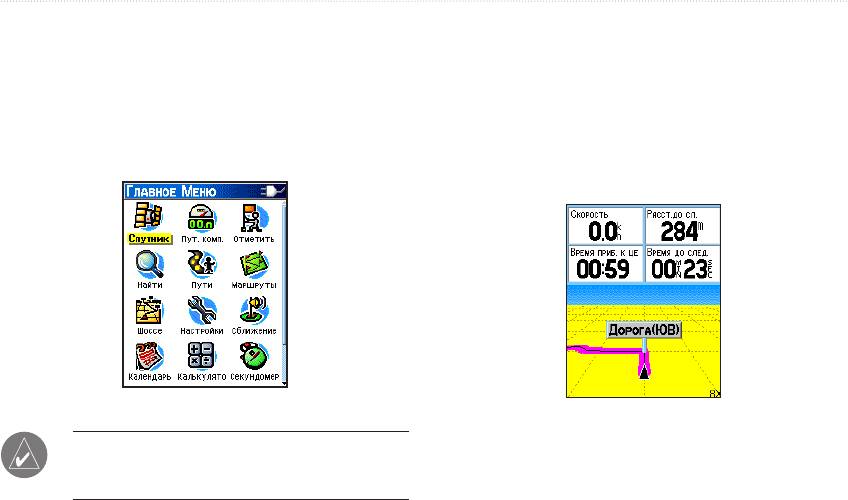
ГлаВные страницы
Главное меню
Треки
В главном меню содержатся настройки и функции, которые не
Дополнительную информацию см. стр. 16.
вошли в меню и подменю главных страниц. В низу страницы
отображаются текущее время и дата. Главное меню можно
Страница маршрутов
открыть из любой страницы, дважды нажав клавишу .
Дополнительную информацию см. на стр. 20.
Чтобы выбрать пункт главного меню, выделите нужный пункт,
затем нажмите клавишу .
Страница “Шоссе”
Главное меню
Страница “Шоссе”
Добавление новой страницы
к последовательности главной страницы не приводит
Страница шоссе позволяет построить маршрут движения по
к появлению значка этой страницы в главном меню.
точкам до пункта назначения.
Навигация с помощью страницы “Шоссе”:
ПривыполнениинавигациивыберитеШоссевглавном
меню,чтобыполучитьграфическоеизображениепути
движениянастранице“Шоссе”.
Навигационные устройства серии eTrex HC Руководство пользователя

ГлаВные страницы
Меню “Настройки”
Страница настройки дисплея
На этой странице можно выбрать режим работы дисплея,
Для открытия меню “Настройки”:
ВыберитеНастройкивГлавномменю.
цветовую схему для дневного и ночного времени, задать период
автоматического отключения подсветки и установить уровень
Страница настроек системы
яркости.
Для открытия страницы настроек системы:
Для открытия страницы настройки дисплея:
ВыберитеНастройки системывменю“Настройки”.
ВыберитеОтображать ввменю“Настройки”.
•
— выберите одну из один из режимов GPS, отличный
•
— выберите “Авто” (утром и вечером
от обычного режима, чтобы сэкономить заряд элементов
производится автоматическое переключение между
питания.
дневным и ночным режимами работы), дневной или ночной
•
— включение/выключение системы
режим.
WAAS/EGNOS.
•
— установите одну из 10 цветовых схем
•
— установите тип элементов питания для
для дневного и ночного режимов работы.
обеспечения более точного отображения состояния заряда
•
— выберите один из вариантов
при использовании опционального блока для щелочных или
автоматического отключения подсветки: постоянно
NiMH элементов питания размера “AA”.
включена, отключение через 15 сек., 30 сек., одну минуту
•
— установите функцию
или две минуты.
автоматического отключения устройства при отсутствии
•
— установите нужный яркости подсветки
питания от внешнего источника.
яркости с помощью ползункового регулятора.
•
— включение/отключение
функции подачи сигнала о сближении с опасными точками
(только в устройствах серии eTrex HCX).
С помощью меню опций можно восстановить настройки по
умолчанию, просмотреть сведения о версии программного
обеспечения устройства и идентификационный номер
устройства.
Навигационные устройства серии eTrex HC Руководство пользователя
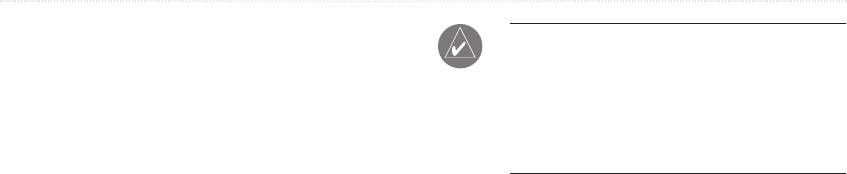
ГлаВные страницы
Страница настройки интерфейса
Если в компьютере имеются
Используется при подключении устройства к компьютеру.
несколько сетевых дисков, вход в систему следует
осуществить без подключения к сети, либо щелкните
Для открытия страницы настройки интерфейса:
> > >
ВыберитеИнтерфейсвменю“Настройки”.
> >
Доступным форматом для интерфейса является —
>
собственный формат компании, используемый для обмена
и назначьте отдельную букву для съемного накопителя.
данными по маршрутным точкам, трекам и картам между
компьютером и устройством.
4. Послезавершенияпереносафайловотсоедините
кабельUSB.
Для включения накопителя USB для устройств
Страница настройки звуковых
серии HCx:
1. Подключитеустройствоккомпьютеру.
сигналов
2. Выберите“НакопительUSB”,затемнажмитеВВОД.
Данная страница позволяет выбрать отдельный тон для каждого
3. (Накомпьютере)дваждыщелкните“Мойкомпьютер”;
из звуковых приложений. (Описание звуковых сигналов
вспискедисковпоявитсяновоеустройствоподназванием
сближения см. стр. 10.)
Съемный диск.
Настройка последовательности
Для просмотра сведений о карте памяти
страниц
microSD:
Можно добавить, удалить или переупорядочивать главные
НажмитеМЕНЮпередоткрытиемстраницынакопителя
страницы.
USB,затемвыберитеИнф о Карте.
Для перемещения, вставки или удаления
Для переноса файлов на карту памяти microSD:
главной страницы:
1. (Накомпьютере)дваждыщелкнитезначокМой
1. Вменю“Настройки”выберитеПорядок страниц.
компьютер.
2. Дляизмененияместастраницывпоследовательности
2. Найдитенужныйфайлнакомпьютере.
страницвыделитестраницуинажмите“Ввод”.Выберите
3. ВыделитефайлнакомпьютереивыберитеПравка >
Передвинуть.
Копировать.
3. Чтобывставитьновуюстраницу,выберитестраницу,
передкоторойнеобходимовставитьновую,затем
нажмитеВВОДивыберитеВставка.
Навигационные устройства серии eTrex HC Руководство пользователя
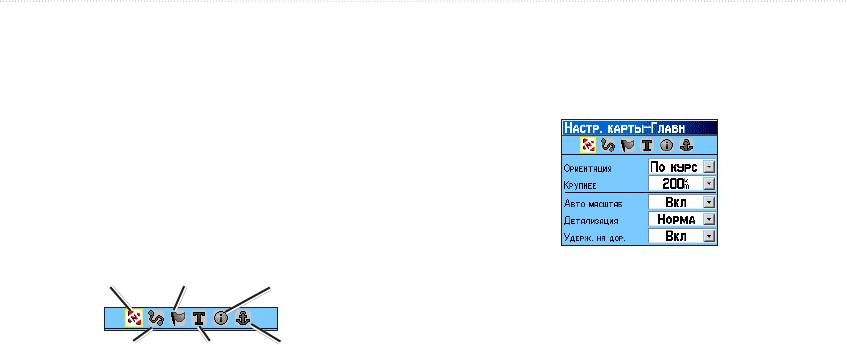
ГлаВные страницы
Страница настройки карты
Страница “Настройка карты-Главные”
С помощью страницы настройки карты можно настроить способ
Страница “Настройка карты-Главные” позволяет настроить
отображения элементов на странице карты.
следующие параметры: Ориентация, Крупнее, Авто масштаб,
Детализация и Удержание на дороге.
Пользовательская настройка параметров
отображения страницы карты:
1. НажмитеМЕНЮ > Настройка карты.Вверхнейчасти
страницыотображаютсязначкидлякаждойстраницы
настройки.
2. ИспользуйтеМАНИПУЛЯТОРдлявыборанужной
страницыидляперемещениявверхивнизпополям
элементовнакаждойстранице.
Страница “Настройка карты-Главные”
Главные
Точки
Информация
•
— выбор способа отображения карты. Север
сверху отображает карту таким образом, чтобы север всегда
оказался сверху страницы. По треку отображает карту таким
Пути
Текст
Морская
образом, чтобы направление текущего трека оказалось
сверху страницы.
3. Послевыделенияэлементанастройкикартынажмите
•
— устанавливает масштаб карты, при котором
кнопкуВВОД,чтобыоткрытьсписокпараметровдля
используется ориентация “По треку”. Для всех масштабов
данногоэлемента.Длякаждойстраницыпредусмотрено
выше заданного предела автоматически восстанавливается
подменюглавныхпараметров.Чтобыоткрытьэтоменю,
ориентация карты “Север сверху”.
нажмитеМЕНЮпослеоткрытиянужнойстраницы
•
— регулирует масштаб карты, чтобы
настройки.
отобразить начальную и конечную точки маршрута.
•
— выбор степени детализации отображаемых
элементов карты
Навигационные устройства серии eTrex HC Руководство пользователя
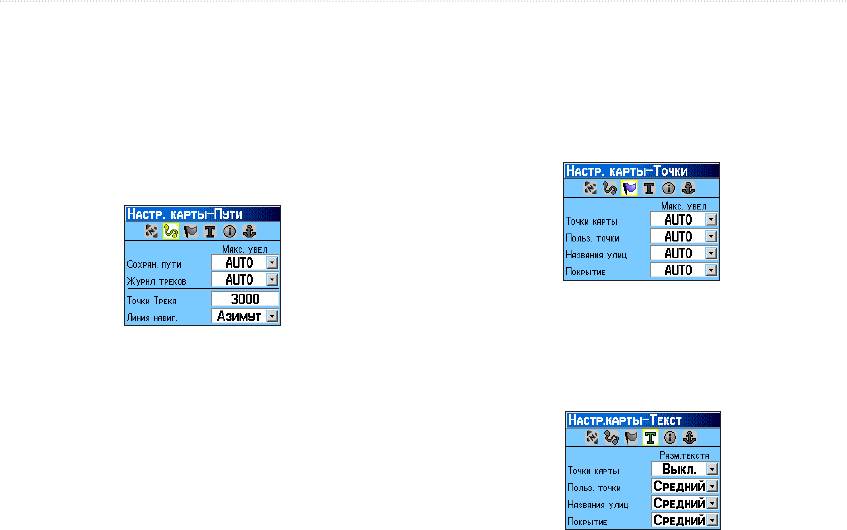
ГлаВные страницы
•
— привязывает указатель карты
Страница “Настройка карты – Точки”
к ближайшей дороге, чтобы скомпенсировать погрешности,
На странице “Настройка карты – Точки” можно задать масштаб
обусловленные небольшой точностью позиционирования
карты для отображения на странице карты следующих
указателя на карте.
элементов: Точки карты, Пользовательские точки, Названия улиц
Страница “Настройка карты – Пути”
и Покрытие. Выберите Авто, Выкл. или масштаб от 20 футов до
На странице “Настройка карты – Пути” можно настроить
800 миль (от 50 м до 800 км).
следующие параметры: Сохраненные треки, Журнал треков,
Точки трека и Линия навигации.
Страница “Настройка карты – Точки”
Страница “Настройка карты – Текст”
Страница “Настройка карты – Пути”
На странице “Настройка карты – Текст” можно задать размер
•
— устанавливает диапазон
текстовых описаний элементов на странице карты. Можно
максимального увеличения при отображении сохраненных
выбрать малый, средний или крупный текст.
треков на карте.
•
— устанавливает диапазон максимального
увеличения при отображении активных путевых журналов.
•
— устанавливает максимальное количество
точек, используемых для записи трека.
•
— выбор линии пеленга или курса для
навигации по треку.
Страница “Настройка карты – Текст”
0 Навигационные устройства серии eTrex HC Руководство пользователя
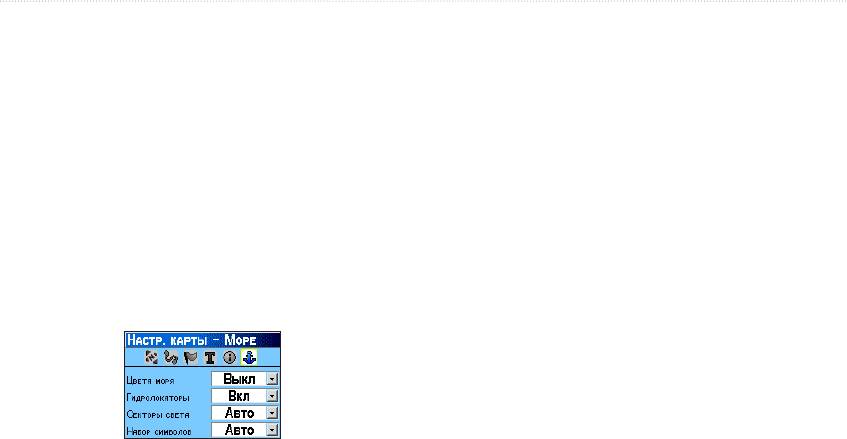
ГлаВные страницы
Страница “Настройка карты –
•
— включение/выключение цветовых
обозначений.
Информация”
•
— включение/выключение промеров
На странице “Настройка карты – Информация” можно
глубины.
просмотреть список загруженных подробных карт, например,
•
— выберите Вкл., Выкл. или Авто.
топографических и морских карт, а также карт с функцией
•
— выберите набор используемых
автоматической прокладки маршрутов. Выбелите нужную карту
символов (Авто, GARMIN, NOAA, международный).
для ее отображения на странице карты или выключения.
Нажмите , чтобы просмотреть опции для отображаемой
Настройка прокладки маршрута
карты.
Выберите опции для получения инструкций и следования по
дорогам (только в устройствах Vista HCx и Legend HCx).
Страница “Настройка карты – Море”
Для настройки функции прокладки маршрута:
На странице “Настройка карты – Море” можно выполнить
ВыберитеНастройки роутингавменю“Настройки”.
пользовательскую настройку цветовых обозначений, промеров
глубины, секторов маяков и наборов навигационных символов.
Настройка функции поиска тайников
(Geocache)
Для получения информации по расположению тайников
посетите веб-сайт компании Garmin: http://my.garmin.com и
щелкните Go Geocaching.
Для настройки функции поиска тайников:
Страница “Настройка карты – Море”
1. Откройтеменю“Настройки”ивыберитеТайники.
2. Ставьтеметкивполяхсимволов,еслихотитеизменить
используемыесимволы.
3. ВыберитеДаилиНетдлярегистрациивкалендаредаты
обнаружениятайника.
Навигационные устройства серии eTrex HC Руководство пользователя

ГлаВные страницы
Настройка морских сигналов тревоги
•
— устанавливает вид описания для
географической позиции, элементов карты и навигации; не
Для открытия страницы “Морские настройки”:
загружается в виде карты на устройство.
ВыберитеМорскиевменю“Настройки”.
•
— устанавливает единицы измерения
•
— включает сигнал тревоги, когда превышено
для отображения расстояний и скорости движения.
заданное расстояние дрейфа.
•
— устанавливает единицы
•
— включает сигнал тревоги при недопустимом
измерения (футы (фут/мин.), метры (м/мин.) или метры
отклонении от курса.
(м/сек.).
Настройка времени
•
— выберите единицу измерения (футы, морские
сажени или метры).
Для открытия страницы “Настройка времени”:
•
— устанавливает единицу измерения (дюймы,
ВыберитеВремявменю“Настройки”.
миллибары или гектопаскали) для отображения давления.
•
— выберите 12-часовой или 24-часовой
формат отображения времени.
Страница настройки курсов
•
— установите один из восьми часовых
Можно выбрать режим отображения направлений.
поясов США или из 24 международных часовых поясов.
Для открытия страницы “Установки курсов”:
•
— установите Вкл., Выкл. или Авто.
ВыберитеКурсвменю“Настройки”.
Настройка единиц измерения
•
— выберите “Заглавные буквы” (стороны света),
“Градусы” или “Мили”.
Для открытия страницы настройки “Единицы
измерения”:
•
— выберите одну из опций: Истинный,
ВыберитеЕдиницы измерениявменю“Настройки”.
Магнитный, По сетке или По выбору.
•
— устанавливает систему координат для
отображения местоположения.
42 Навигационные устройства серии eTrex HC Руководство пользователя

ГлаВные страницы
Следующие две функции относятся только к устройствам Vista
Настройка страницы приветствия
HCx и Summit HC:
Вставьте сообщение, которое будет отображаться при включении
•
устройства.
— введите значение скорости, при которой
Для настройки страницы приветствия:
устройство будет переключаться от GPS на электронный
1. ВыберитеПриветственное Сообщениевменю
компас для определения направления движения.
“Настройки”.
•
— введите предельное время для
2. Спомощьюэкраннойклавиатурывведитетекст
переключения на компас.
сообщениявполеПриветственное Сообщение.
Страница настройки калибровки
Настройка программы Jumpmaster
Только для устройств Vista HCx и Summit HC. См. стр. 28
Программа Jumpmaster (Парашютист) предназначена для
и стр. 35.
опытных парашютистов и поставляется в виде дополнительной
Настройка высотомера
опции только для устройств eTrex Vista HCx и Summit
Для настройки высотомера:
HC. Посетите веб-сайт компании Garmin для получения
1. ВыберитеВысотомервменю“Настройки”.
подробной информации о данной функции. Откройте страницу,
2. ВыберитеполеАвтокалибровка,чтобывключитьили
посвященную устройству Vista HCx или Summit HC, и выберите
выключитьданнуюфункцию.Привключениизначение
Manuals (Руководства по эксплуатации).
высотыуточняетсясигналомGPS.
3. ВыберитеполеРежим барометра,чтобыуказать
Маршрутные точки сближения
“Переменнаявысота”(используетсявовремя
(страница Опасные пут. точки)
движения)или“Фиксированнаявысота”(используется
Используйте страницу “Опасные пут. точки” для задания зоны
внеподвижномсостоянии).
подачи сигнала вокруг маршрутной точки (сигнал подается при
вхождении в зону). См. стр. 9.
Календарь
Для открытия календаря:
ВыберитеКалендарьвглавномменю.
Навигационные устройства серии eTrex HC Руководство пользователя

ГлаВные страницы
Калькулятор
Охота и рыбалка
Для открытия страницы калькулятора:
Для отображения данных по прогнозам
ВыберитеКалькуляторвглавномменю.
охоты и рыбалки для указанной даты
и местоположения:
Секундомер
1. ВыберитеОхота и рыбалкавглавномменю,чтобы
просмотретьпрогнозыдляконкретнойдаты.Выберите
Для открытия страницы секундомера:
Дата,чтобыоткрытьэкраннуюклавиатуру.
ВыберитеСекундомервглавномменю.
2. Чтобыпросмотретьпрогнозыдляконкретногоместа,
Астрономические данные
выберитеполеПозиция.
(страница Солнце и Луна)
Меню игр
Для открытия страницы астрономических
Для открытия меню игр:
данных:
ВыберитеИгрывглавномменю.
ВыберитеСолнце и Лунавглавномменю,чтобы
просмотретьтаблицыданныховременивосхода/захода
солнцаифазлуны.
44 Навигационные устройства серии eTrex HC Руководство пользователя
Оглавление
- ВВедение
- начало работы
- осноВные дейстВия
- ГлаВные страницы
- Приложение
- Указатель






